Подготвих само няколко статии за рутерите на Linksys и преминах към писане на инструкции за по-популярните рутери. Но тъй като имам едно устройство на Linksys, това е Linksys E1200 (което конфигурирахме в тази статия), реших да подготвя инструкции за настройка и промяна на паролата за Wi-Fi мрежа. Промяната на паролата ви е най-популярната тема, без значение какъв тип рутер имате.
Ако не сте задали парола за безжичната мрежа по време на процеса на конфигуриране на вашия рутер, сега ще ви покажа как да направите това на устройствата на Linksys. Следвайки тази инструкция, можете също да промените паролата си на друга или да запомните паролата си за Wi-Fi, ако сте я забравили. Между другото, можете да опитате да видите паролата на компютър, използван за свързване към вашата мрежа. Писах тук как да го направя.
Инструкции за настройка (промяна) на парола на Wi-Fi рутер на Linksys
Основното е, че трябва да сте свързани към вашия рутер. Няма значение дали е чрез Wi-Fi или кабел. Ако не можете да се свържете чрез безжична мрежа, вземете мрежовия кабел, приложен към рутера, и го свържете към компютъра.
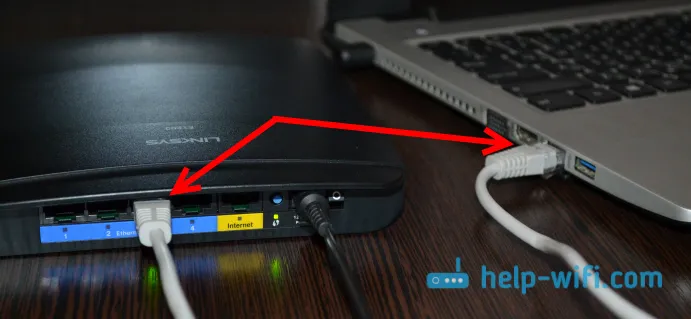
След това отворете всеки браузър и отидете на 192.168.1.1 . Ще се появи заявка за влизане и парола. Фабрика: администратор и админ. Ако сте ги променили, тогава въведете своите данни. И ако сте го променили и не помните, тогава ще трябва да нулирате настройките на вашия рутер Linksys. Имаме по-подробни инструкции как да въведете настройките на рутерите Linksys.
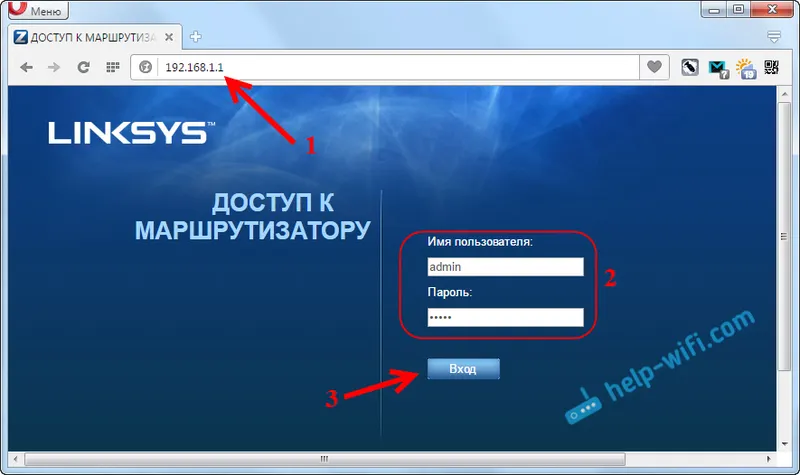
В контролния панел отворете раздела „Безжична мрежа“, след това раздела „Безжична сигурност“.
В падащото меню "Защитен режим" изберете WPA2-Personal. И в полето "Преминете фразата" можете да видите паролата за вашата Wi-Fi мрежа. Ако искате да го промените, тогава просто измислете и запишете нов. Паролата трябва да бъде посочена с английски букви и най-малко 8 знака.
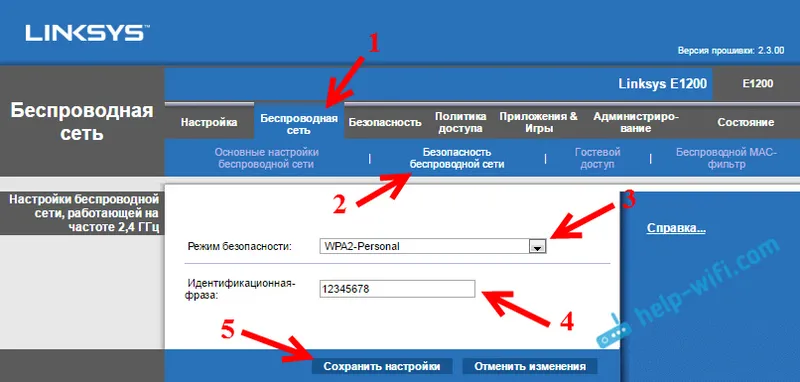
Не забравяйте да кликнете върху бутона „Запазване на настройките“.
След като инсталирате или промените паролата, ще трябва да свържете отново устройствата си с Wi-Fi. Вече с нова парола.
Ако компютърът има проблеми със свързването към Wi-Fi, тогава трябва да изтриете мрежата в настройките и да се свържете отново. Как да премахнете Wi-Fi мрежа в Windows 7, писах тук. И ако имате Windows 10, тогава вижте статията: Как да забравим Wi-Fi мрежа в Windows 10.
Това е всичко. Процесът изглежда не е сложен, мисля, че успяхте да зададете парола на вашия рутер Linksys.
